 |
ВЕБ-страница компании(организации).
|
|
|
|
В настоящее время наиболее популярной и динамично развивающейся признана информационная система World Wide Web (WWW) — Всемирная информационная паутина. Она является наиболее мощным средством поиска и предоставления пользователю информационных ресурсов сети и одним из самых совершенных инструментов для работы в глобальной мировой сети Интернет. WWW построена по схеме «клиент-сервер».
Используя технологию WWW можно предоставить в Интернет:
- информацию внешним потребителям — сведения о фирме, каталоги продуктов и услуг, техническую или научную информацию;
- удобный доступ сотрудникам фирмы к внутренним информационным ресурсам организации — приказы и распоряжения руководства, тесты для разных категорий работников, элементы стратегии и тактики развития фирмы, техническая документация к ПО.
Информация в WWW состоит из страниц (документов). Страницы могут содержать графику, анимацию изображений и звук, воспроизводимые непосредственно в процессе поступления информации на экран пользователя. Информация в WWW организована в форме гипертекста. Гипертекст — документ, имеющий связи с другими документами через систему выделенных слов (ссылок). Гипертекст соединяет различные документы на основе заранее заданного набора слов. Например, когда в тексте встречается новое слово или понятие, система, работающая с гипертекстом, дает возможность перейти к другому документу, в котором это слово или понятие рассматривается более подробно.
Все документы написаны на специально разработанном для этого языке, который называется HyperText Markup Language (HTML).
HTML — простой язык разметки, который позволяет помечать фрагменты текста и задавать ссылки на другие документы, выделять заголовки нескольких уровней, разбивать текст на абзацы, центрировать их и т. п., превращая простой текст в отформатированный гипермедийный документ.
|
|
|
Достаточно легко создать html-файл вручную, однако имеются специализированные редакторы и преобразователи файлов из других форматов, например, HTMLPAD и другие.
Размещение собственных материалов в Интернете включает два этапа: подготовку материалов и их публикацию. Подготовка материалов состоит в создании документов, имеющих формат, принятый в Интернете, то есть, Web-страниц, написанных на языке HTML. Публикация материалов, то есть открытие к ним доступа, осуществляется после решения организационных вопросов, связанных с получением дискового пространства на Web-сервере для их размещения.

Рисунок 7 – Пример WEB-страницы
Студент должен выполнить первый этап – создать с помощью языка разметки HTML WEB-страницу о деятельности своей компании(организации). Страница должна включать помимо форматированного текста следующие элементы:
1. Нумерованные и маркированные списки;
2. Гиперссылки;
3. Графику;
4. Шрифты различных начертаний, размеров и цвета;
5. Таблицы;
6. Цветной фон страницы или фон в виде графики.
Примеры страниц представлены на рисунке 7,8.
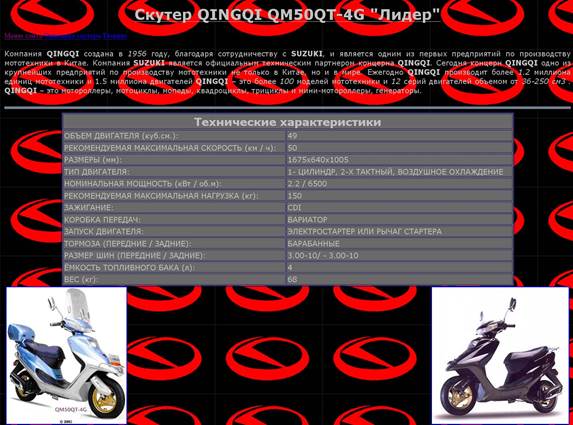
Рисунок 8 – Пример WEB-страницы
Библиографический список
| 1. Максимова О.В., Невзорова В.И. Информационные технологии для экономистов. Ростов-на-Дону: Феникс, 2005. – 416 с. |
| 2. Советов Б.Я. Информационные технологии. М.: Высшая школа, 2005. – 263 с. |
| 3. Максимов Н.В. Партыка Т.Л., Попов И.И. Современные информационные технологии. М.: Форум, 2008 – 512 с. |
| 4. Румянцева Е.Л., Слюсарь В.В. Информационные технологии. М.: Инфра-М, 2009, 256 с. |
| 5. Михеева Е.В. Практикум по информационным технологиям в профессиональной деятельности. М.: Академия, 2005. – 256 с. |
| 6. Лавренов С.М. EXCEL, Сборник примеров и задач. М.: Финансы и статистика, 2008. – 336 с. |
| 7. Емельянова Н.З., Партыка Т.Л., Попов И.И. Основы построения автоматизированных информационных систем. М.: Инфра-М, 2007, 416 с. |
| 8. Гвоздева В.А., Лаврентьева Н.Ю. Основы построения автоматизированных информационных систем. М.: Инфра-М, 2007, 320 с. |
| 9. Мишенин А.И., Салмин С.П.Теория экономических информационных систем. М.: Финансы и статистика, 2005. – 192 с. |
| 10. Гагарин Л.Г. Киселев Д.В. Федотова Е.А. Разработка и эксплуатация автоматизированных информационных систем. М.: Инфра-М, 2009, 384 с. |
| 11. Расторгуев С.П. Основы информационной безопасности. М.: Академия, 2007. -192 с. |
| 12. Платонов В.В. Программно-аппаратные средства обеспечения информационной безопасности вычислительных сетей. М.: Академия, 2006. -240 с. |
| 13. Партыка Т.Л., Попов И.И. Информационная безопасность. М.: Инфра-М, 2008, 432 с. |
| 14. Романов А.И., Одинцов Б.Е. Информационные системы в экономике. М.: Вузовский учебник, 2006. – 300 с. |
| 15. Фуфаев Э.В. Пакеты прикладных программ. М.: Академия. 2008. – 352 с |
| 16. Максимов Н.В., Партыка Т.Л., Попов И.И. Технические средства информатизации. М.: Инфра-М, 2008, 592 с. |
| 17. Гохберг Г.С. Информационные технологии. М.: Академия, 2008. – 208 с. |
| 18. Шафрин Ю.А. Информационные технологии. Ч1. М.: ЛБЗ, 2007. – 320 с. |
| 19. Шафрин Ю.А. Информационные технологии. Ч2. М.: ЛБЗ, 2007. – 336 с. |
| 20. Уткин В.Б., Балдин К.В. Шафрин Ю.А. Информационные системы и технологии в экономике. Ч1. М.: Юнити-Дана, 2008. – 335 с. |
| 21. Пикуза В. Экономические и финансовые расчеты в EXCEL. СПб.: Питер, 2008. – 397 с. |
| 22. Безуглов Д. А., Жуковский А. Г. Прикладная информатика. MICROSOFT EXCEL. Работа с электронными таблицами. Практикум. РИС ЮРГУЭС. 2002. 24 с. |
| 23. Безуглов Д. А., Жуковский А. Г. Прикладная информатика. Создание HTML документов. Методическое пособие. РИС ЮРГУЭС. 2002. 32 с. |
|
|
|
Приложение В
Методика работы с текстовым редактором MS ACCESS
Создание базы данных и работа с таблицами
ЗАДАНИЕ:
Создать новую базу данных, определить структуру таблицы и заполнить ее.
1. Основы теории
База данных – это организованная структура, предназначенная для хранения информации. Система управления базами данных (СУБД) – это комплекс программных средств, предназначенных для создания структуры новой базы, наполнения ее содержимым, редактирования содержимого и визуализации информации.
|
|
|
СУБД Access является настольной СУБД реляционного типа, которая позволяет:
- добавлять в таблицу базы одну или несколько записей,
- удалять из таблицы одну или несколько записей,
- изменять значения полей в записях,
- находить одну или несколько записей по условию,
- управлять данными.
Основными объектами СУБД Access являются: Таблицы, Запросы, Формы, Отчеты, Страницы, Макросы, Модули.
· Таблицы – основные объекты базы данных, в которых хранятся данные. Каждая таблица имеет свою структуру. В реляционной базе данных может быть много взаимосвязанных таблиц.
· Запросы – это специальные структуры, предназначенные для обработки баз данных. С помощью запросов данные можно упорядочивать, фильтровать, отбирать, изменять, объединять, а также создавать новые таблицы. При запуске запроса создается временная результирующая таблица, вид которой определяется структурой запроса.
· Формы – это объекты, с помощью которых в базу вводят данные или просматривают имеющиеся.
· Отчеты – это антиподы формы, служащие для вывода информации на экран или принтер в удобном виде.
· Страницы – объекты, содержащие файл HTML и файлы, обеспечивающие доступ к данным из Интернет.
· Макросы – это макрокоманды, позволяющие выполнять несколько действий простым нажатием комбинации клавиш.
· Модули – это программные процедуры, написанные на Visual Basic for Application, которые можно использовать для расширения возможностей системы.
База данных может содержать до 32678 объектов, однако одновременно открыть можно только до 1024 объектов. Размер файла базы данных до 2 Гбайт.
Чтобы создать базу данных, разработчик должен предварительно спроектировать ее: выяснить, какая информация должна храниться в базе данных, распределить информацию по таблицам, определить структуру каждой таблицы, задать свойства полей таблиц. После этого надо заполнить таблицы тестовыми данными и проверить ее работоспособность. Затем создаются необходимые объекты (запросы, формы, отчеты) и база данных тестируется и сдается заказчику.
|
|
|
Основным объектом любой СУБД является таблица, структуру которой образуют строки и столбцы. В СУБД столбцам соответствуют поля, а строкам – записи.
Каждое поле таблицы в зависимости от типа данных имеет набор свойств:
§ Имя поля – это заголовок столбца таблицы,
§ Тип поля – каждое поле содержит определенный тип данных,
§ Размер поля – предельная длина (в символах) данных,
§ Формат поля – способ форматирования данных в поле,
§ Маска ввода – форма, в соответствии с которой вводятся данные,
§ Подпись – определяет заголовок столбца (если подпись не указана, то используется свойство Имя поля),
§ Значение по умолчанию – автоматически вводимое значение,
§ Условие на значение – ограничение для проверки правильности ввода данных,
§ Сообщение об ошибке – текстовое сообщение, выдаваемое в случае нарушения свойства Условия на значение,
§ Обязательное поле – данное поле надо заполнять обязательно при наполнении базы,
§ Пустые строки – свойство, разрешающее ввод пустых строковых данных,
§ Индексированное поле – это свойство ускоряет операции поиска и сортировки записей.
Каждому полю таблицы присваивается уникальное имя, которое не может содержать более 64 символов, не может начинаться с символа пробела, не разрешается использовать символы точка «.», восклицательный знак«!», надстрочный символ «’»квадратные скобки«[ ]».
Каждое поле таблицы может содержать данные определенного типа. В Access можно использовать следующие типы:
Текстовый — для текстовой информации и чисел при невыполнении математических расчетов (до 255 символов).
Поле MEMO — для хранения произвольного текста, комментариев (до 65535 символов).
Числовой — для хранения действительных чисел.
Денежный — специальное числовое поле используется для операций с деньгами (точность – 15 знаков в целой части и 4 знака в дробной части).
Дата/время — предназначено для хранения информации о дате и времени. (Даты и время, относящиеся к годам с 100 по 9999, включительно.)
Счетчик — специальное числовое поле, в котором Access автоматически присваивает уникальный порядковый номер каждой записи.
Логический — может иметь только одно из двух возможных значений "Да" или "Нет" (галочкой обозначается Да, отсутствие галочки - Нет).
Поле объекта OLE — объект (например, диаграмма или рисунок), созданный другим приложением. Максимальный размер — примерно 1 Гигабайт.
Гиперссылка – специальное поле для хранения адресов URL Web-объектов Интернета. Щелчок по этой ссылке запускает браузер и воспроизводит объект в его окне. Размер гиперссылки – до 2048 символов.
|
|
|
Мастер подстановок – это не тип данных, а объект настройки, позволяющий выбирать данные из списка.
Правильный выбор полей уменьшает объем файла базы данных и увеличивает скорость выполнения операций.
Таблица может находиться в одном из трех режимов: Конструктор, Таблица и Предварительный просмотр.
2. Практическое выполнение лабораторной работы:
Запустить Access (кнопка ПУСК, Программы, MS Access). В правой части пустого рабочего поля появится панель задач Приступая к работе.
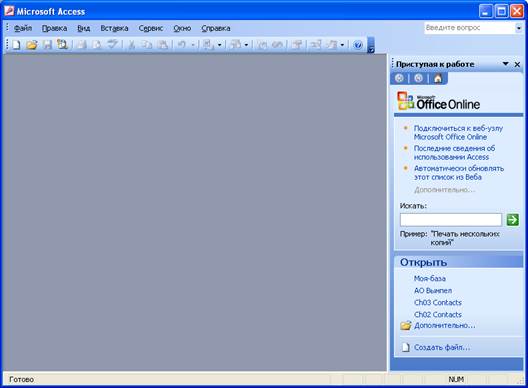
 В нижней части панели задач показаны недавно открывавшиеся базы данных, а самая нижняя ссылка Создать файл позволяет создать новую базу данных.
В нижней части панели задач показаны недавно открывавшиеся базы данных, а самая нижняя ссылка Создать файл позволяет создать новую базу данных.
Надо щелкнуть по ссылке Создать файл. Название и содержание панели задач изменится (рисунок справа).
В поле Создание следует щелкнуть по ссылке Новая база данных.
Появится диалоговое окно Файл новой базы данных, в котором надо ввести имя новой базы (фамилия-база) (по умолчанию Access предлагает имя db1) и в поле Папка указать путь к своей папке. После этого щелкнуть по кнопке Создать.
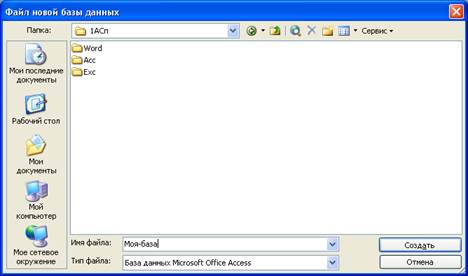
В главном окне Access появится окно с именем новой базы данных.
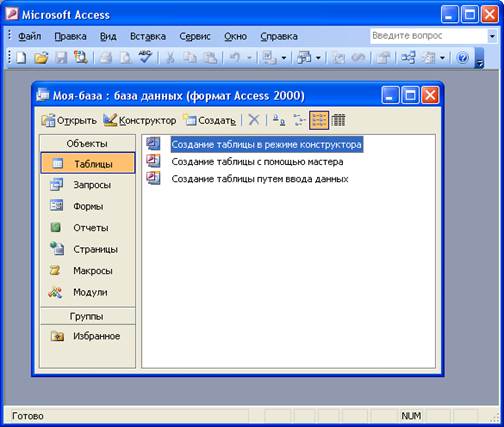
Создание структуры таблицы
Чтобы создать таблицу, надо задать поля таблицы и назначить свойства полей. Создадим свою первую таблицу в режиме Конструктора, и впоследствии присвоим ей имя Склад. В главном окне по умолчанию активным является объект Таблицы. В правой части по умолчанию предлагается команда Создание таблицы в режиме конструктора. Дважды щелкнуть по этой команде или просто нажать клавишу Enter. Откроется окно конструктора таблицы.
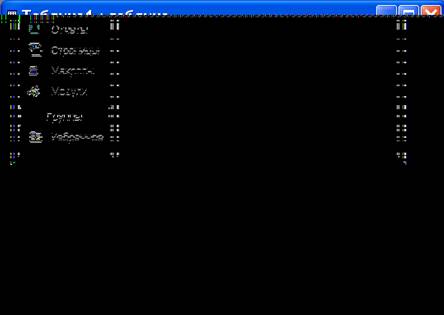
В столбце Имя поля надо ввести имена полей (смотри на рисунке ниже):
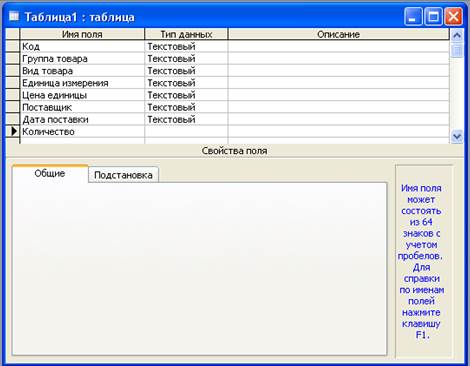
Обратите внимание, что при переходе к следующей записи Access по умолчанию предлагает тип данных – текстовый. Поэтому для имени поля Код надо щелкнуть в поле Тип данных, при этом справа появляется кнопка с галочкой, позволяющая раскрыть список. Щелкнув по этой кнопке, выбрать в списке Счетчик.

В нижней части в строке Индексированное поле установить Да (Совпадения не допускаются). Для этого надо раскрыть список и выбрать нужное.
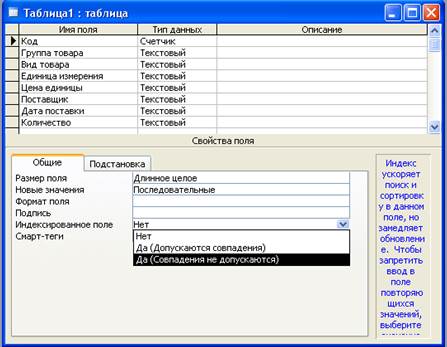
Обратите внимание на комментарий в правом нижнем углу окна. При настройке свойств каждого поля этот комментарий меняется.
Тип данных для полей Группа товара, Вид товара, Поставщик и Единица измерения оставить без изменения (текстовый).
Для имени поля Дата поставки выбрать тип Дата/время. Для поля Количество выбрать тип Числовой, для поля Цена единицы выбрать тип Денежный. Не надо вводить в поля соответствующий текст, Access предлагает выбор из раскрывающегося списка.
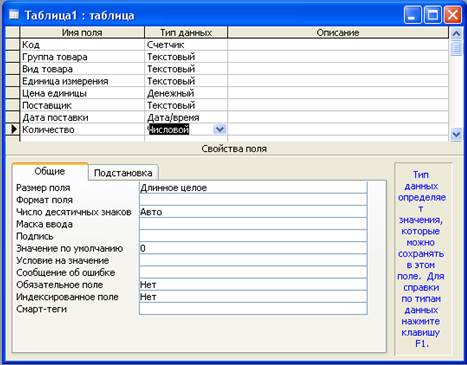
В нижней части окна Свойства поля для каждой записи ввести соответствующие данные.
Для поля Группа товара установить размер поля 20 (по умолчанию предлагается 50).
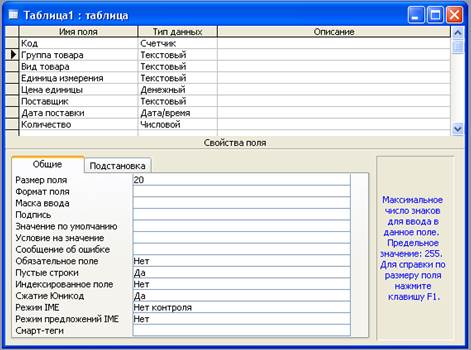
Остальные свойства оставить без изменения. Для полей Вид товара и Поставщик по аналогии установить размер поля 30. Для поля Единица измерения установить размер поля 10.
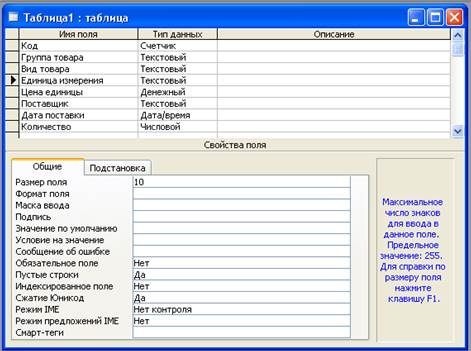
Для поля Дата поставки в нижней части в строке Формат поля раскрыть список и установить формат поля – Краткий формат даты.
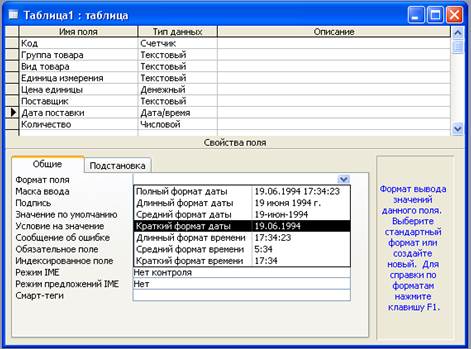
Для поля Количество установить свойства поля:
Размер поля – целое,
Формат поля – основной,
Число десятичных знаков – Авто,
Условие на значение >=0 and <1000,
Сообщение об ошибке - Недопустимые значения.
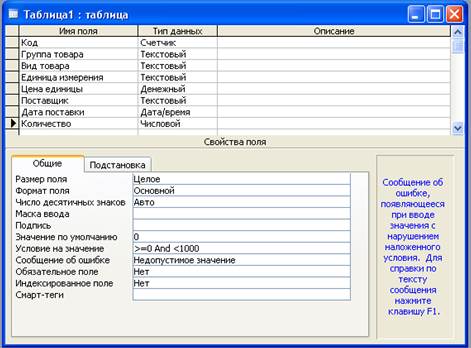
Для поля Цена единицы установить свойства:
Формат поля – Денежный,
Число десятичных знаков – 2,
Значение по умолчанию – 0.
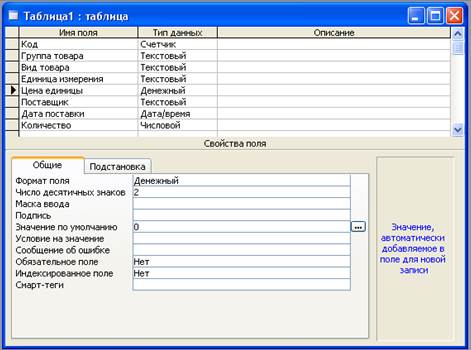
Еще раз обратите внимание, что при заполнении свойств полей в правой части отображается контекстная подсказка.
Задание первичного ключа таблицы
До сохранения таблицы можно определить ключевое поле (поля). Ключевое поле называется также первичным ключом. Каждая таблица может иметь первичный ключ – одно или несколько полей, однозначно определяющих содержимое других полей. Способы создания первичного ключа:
- выделить поле, используемое в качестве первичного ключа, в меню Правка выбрать пункт Ключевое поле,
- выделить поле, используемое в качестве первичного ключа, на панели инструментов щелкнуть по кнопке Ключевое поле,
- правой кнопкой мыши щелкнуть в поле, которое будет использовано в качестве первичного ключа, и в контекстном меню выбрать пункт Ключевое поле.
Любым из перечисленных выше способов назначьте ключевым поле Код, имеющее тип Счетчик. Слева от поля Код появится изображение ключа. Access при заполнении таблицы для каждой записи в поле Код автоматически будет присваивать уникальный номер, поэтому даже при копировании записей они будут отличаться по коду. Это обеспечивает уникальность записей в базе данных (целостность данных на уровне сущности). Если удалить одну из записей, то ее номер больше использоваться не будет. Не надо самому корректировать значение в поле с типом Счетчик, Access не позволит этого сделать.

Сохранение структуры таблицы
В меню Файл выбрать пункт Сохранить и в ответ на запрос имени ввести имя таблицы Склад.
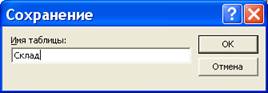
Закрыть таблицу в режиме конструктора, щелкнув по кнопке Закрыть (кнопка с крестиком в правом верхнем углу).
Таблица с именем Склад появится в рабочем поле базы данных.

Заполнение таблицы в режиме таблицы
Для заполнения таблицы в режиме таблицы надо дважды щелкнуть по значку таблицы Склад. Можно выделить ее и щелкнуть по кнопке Открыть. Появится окно для ввода данных. Ширину полей отрегулировать самостоятельно.

Значение счетчика вводить не надо, щелкнуть в поле Группа товара и ввести название группы товара.
Группы товаров выбрать из таблицы в соответствии с указаниями преподавателя.
| Группа товаров | Варианты | ||||||||||
| Топливная система | + | + | + | + | |||||||
| Система охлаждения | + | + | + | + | + | + | |||||
| Система смазки | + | + | + | + | + | ||||||
| Трансмиссия | + | + | + | + | + | + | |||||
| Кузов | + | + | + | + | + | + | + | ||||
| Поршневая группа | + | + | + | + | + | + | |||||
| Электрооборудование | + | + | + | + | + | + | |||||
| Тормозная система | + | + | + | + |
Самостоятельно заполнить первую запись. Для этого вспомнить конкретную деталь (например, топливной системы), в соответствии с вашим вариантом и ввести название детали в поле Вид товара. В качестве поставщика можно выбрать любой магазин по продаже автозапчастей. Значения полей Дата поставки, Количество и Цена единицы заполнить самостоятельно. В поле Единица измерения указать Штука, Комплект или Упаковка в соответствии со здравым смыслом.

После заполнения первой записи щелкнуть в поле Группа товара следующей записи и продолжить ввод. Значения счетчика в поле Код Access устанавливает автоматически.
Внимание! В таблице должно быть 4 группы товаров по 6 видов товара в каждой группе. Общее количество записей должно быть не менее 24. В таблице не должно быть пустых полей. Виды товара должны отличаться (посмотрите рисунок на следующей странице). Количество поставщиков должно быть 3-4. Некоторые даты поставки должны совпадать, то есть, в один день может быть несколько поставок. Количество и стоимость товара должны быть в разумных пределах.
При заполнении таблицы сохранение данных происходит постоянно.
После заполнения таблицы данными сохранить ее и показать результаты работы преподавателю.
Форматирование таблицы
Меню Формат-Режим таблицы позволяет задать атрибуты форматирования, упорядочить поля, изменять высоту строк и ширину столбцов, цвет фона и линий сетки.

При закрытии таблицы в случае изменения параметров надо сохранять все введенные изменения по команде Файл - Сохранить.
Использование функции Фильтр по выделенному
Access позволяет выполнить быструю выборку записей по выделенному образцу. Например, в поле Группа товара есть 4 различных группы: Топливная система, Система охлаждения, Система смазки и Трансмиссия. Если выделить в этом поле любую ячейку со значением Топливная система, а затем щелкнуть по кнопке Фильтр по выделенному,  то на экране отобразятся записи только для группы товаров Топливная система.
то на экране отобразятся записи только для группы товаров Топливная система.
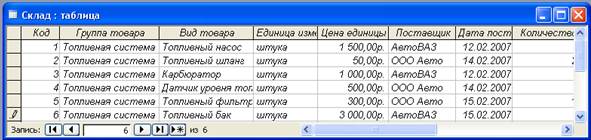
При этом на панели инструментов становится активной кнопка Удалить фильтр.  Щелчок по этой кнопке, возвращает на экран всю таблицу.
Щелчок по этой кнопке, возвращает на экран всю таблицу.
Фильтр по выделенному можно использовать несколько раз подряд, при этом изображаемая на экране таблица становится все короче. Не забудьте щелкнуть по кнопке Удалить фильтр.
Показать преподавателю результаты работы, закрыть таблицу, сохранить базу данных в своей папке, закрыть все открытые приложения и закончить сеанс.
|
|
|


